Da die meisten Menschen von zu Hause aus arbeiten, ist es keine Überraschung, dass die Nutzung von Videokonferenz-Apps und Chat-Diensten zunimmt.
Bis vor wenigen Wochen suchte noch niemand nach einer Videokonferenz-App. Um Videoanrufe zu tätigen, nutzten sie entweder WhatsApp oder FaceTime . Aber als die Notwendigkeit, mit Teams zusammenzuarbeiten, zunahm, wurde Zoom zur bekannten Option für Videokonferenzen. Dies änderte die Dinge über Nacht und Zoom wurde zur am häufigsten heruntergeladenen App.
In den USA wurde sie vom 26. März bis zum 1. April zur am häufigsten heruntergeladenen App und damit konnte das Unternehmen 2,2 Millionen neue Benutzer gewinnen, verglichen mit 1,19 Millionen Benutzern im Jahr 2019.
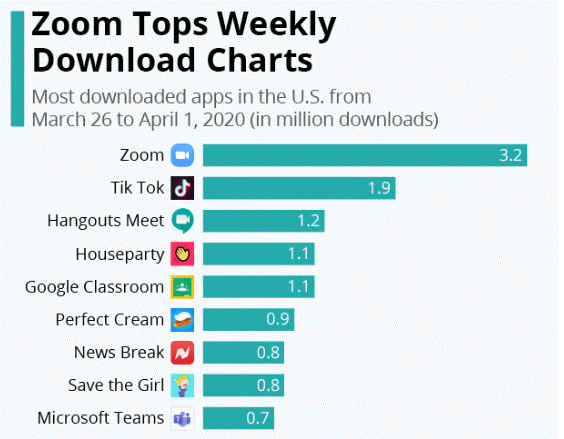
All dies erzählt die Erfolgsgeschichte von Zoom, aber mit so viel Popularität und Nutzung wurde Zoom zum Ziel für Angreifer. Es wurden verschiedene Sicherheits- und Datenschutzbedenken im Zusammenhang mit Zoom ans Licht gebracht, die von Zoom-Bombern ins Visier genommen wurden.
Ein schwerwiegendes Sicherheitsproblem im Zusammenhang mit Zoom-Webcams wurde ans Licht gebracht, selbst wenn die Videokonferenzsoftware deinstalliert wurde, konnte sie Daten stehlen.
Dies war nur der Anfang mit Problemen wie ZoomBombing , dem Teilen von iOS-Benutzerdaten mit Facebook, einem Fehler bei der URL-Generierung, der es Hackern ermöglicht, alle zu belauschen. All dies machte die Benutzer paranoid und sie begannen, nach Zoom-Alternativen zu suchen, aber keine konnte es aushalten.
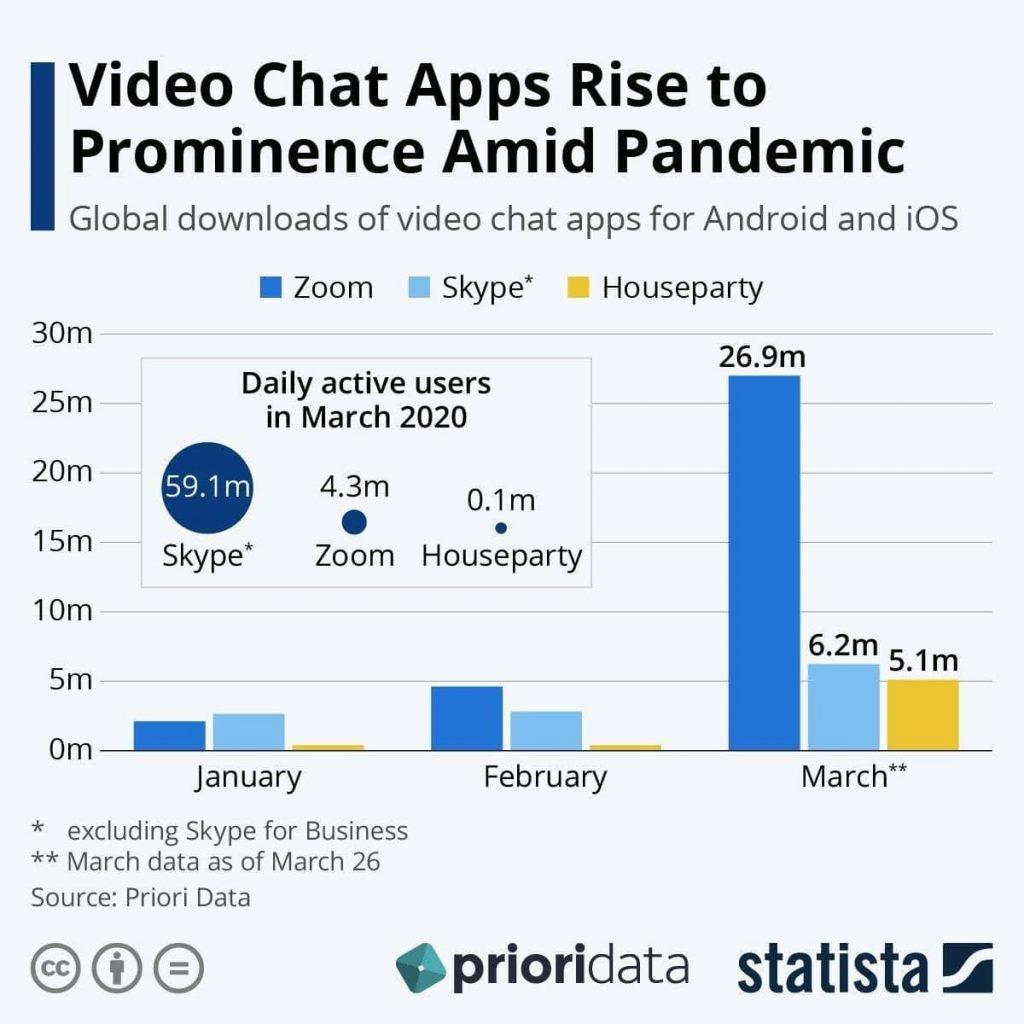 Um diese Probleme zu lösen, begann das Unternehmen mit der Veröffentlichung von Updates und fügte neue Funktionen hinzu. Hier sind einige Tipps, mit denen Sie Ihr Zoom-Meeting sicher halten können.
Um diese Probleme zu lösen, begann das Unternehmen mit der Veröffentlichung von Updates und fügte neue Funktionen hinzu. Hier sind einige Tipps, mit denen Sie Ihr Zoom-Meeting sicher halten können.
Wie sichert man Zoom-Meetings?
Der einfachste Weg, Zoom Meeting zu sichern, besteht darin, sie mit einem Passwort zu schützen und den Warteraum zu verwenden. Beide Sicherheitsfunktionen wurden kürzlich hinzugefügt, um mehr Sicherheit zu bieten. Darüber hinaus können Benutzer das Meeting sperren, die Option zum Beitreten vor dem Gastgeber deaktivieren und vieles mehr tun.
Mit Hilfe einer einfachen Infografik haben wir versucht, die Tipps zu erklären, um Zoom-Meetings sicher zu halten.
Wir hoffen, dass Sie mit diesen Tipps Ihre Zoom-Meetings sichern und die Zoom-Videokonferenz-App richtig verwenden können. Keine Software ist daher vollständig fehlerfrei, Zoom nur deshalb abzulehnen, weil bestimmte Datenschutzbedenken festgestellt wurden, ist keine gute Idee.
Zoom hat das Problem behoben und bietet nun verschiedene Sicherheitsoptionen an. Verwenden Sie sie, um sicher zu bleiben, wenn Sie Zoom-Meetings durchführen, und arbeiten Sie einfach mit Ihren Teams zusammen.
Wir hoffen, dass Sie diese Tipps nutzen. Lassen Sie uns wissen, welchen Tipp Sie nützlich fanden und wie er geholfen hat. Ihr Feedback ist wichtig, teilen Sie es bitte im Kommentarbereich unten mit.

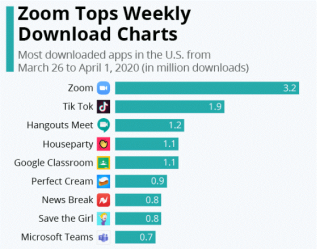
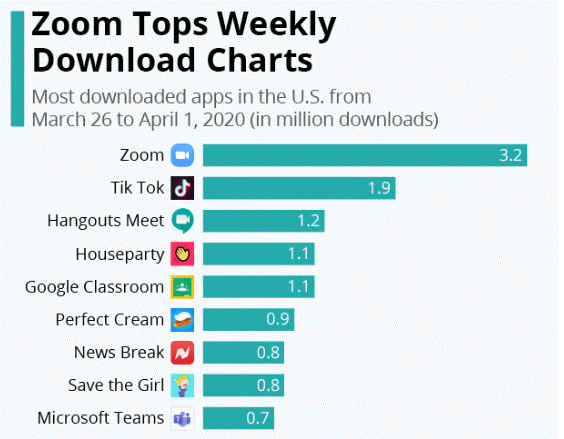
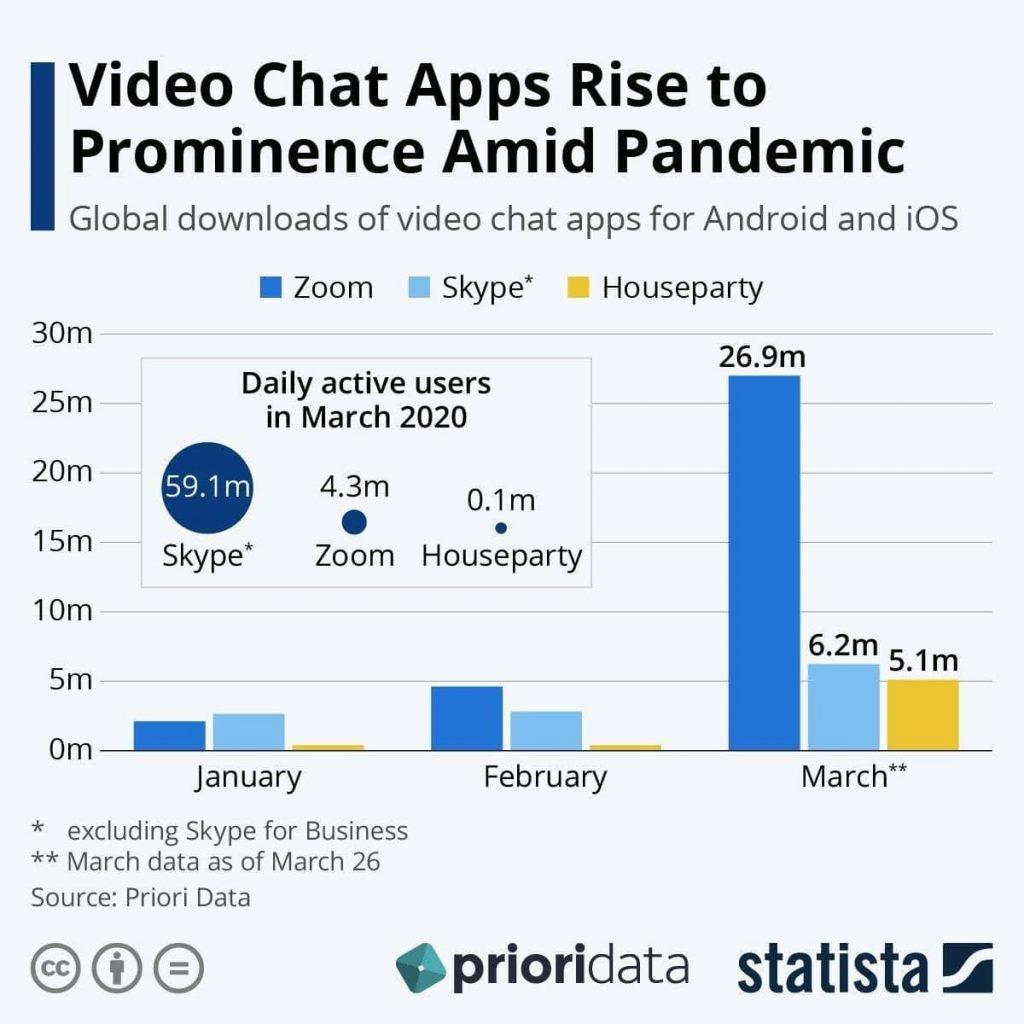 Um diese Probleme zu lösen, begann das Unternehmen mit der Veröffentlichung von Updates und fügte neue Funktionen hinzu. Hier sind einige Tipps, mit denen Sie Ihr Zoom-Meeting sicher halten können.
Um diese Probleme zu lösen, begann das Unternehmen mit der Veröffentlichung von Updates und fügte neue Funktionen hinzu. Hier sind einige Tipps, mit denen Sie Ihr Zoom-Meeting sicher halten können.

![So deaktivieren Sie Benachrichtigungen in Microsoft Teams [AIO] So deaktivieren Sie Benachrichtigungen in Microsoft Teams [AIO]](https://cloudo3.com/resources8/images31/image-2249-0105182830838.png)





![Bedingte Formatierung basierend auf einer anderen Zelle [Google Tabellen] Bedingte Formatierung basierend auf einer anderen Zelle [Google Tabellen]](https://cloudo3.com/resources3/images10/image-235-1009001311315.jpg)